
疫情需求,筆電需外接螢幕開線上會議會及線上教學,所以添購了螢幕顯示器。
由於本身使用MacBook Pro 只有四個 Type c 外接埠,而這台商務型的螢幕顯示器除了HDMI,還有支援Type c影音輸入的功能,再加上其典雅簡潔的外觀,所以選購了這款微星的Modern MD241。
有27吋和24吋兩種尺寸,畢竟是支援現有筆電的第二螢幕,對我來說不需要27吋這麼大的螢幕,反而增加辦公桌面空間使用上的負擔,所以我選擇了24吋。有黑、白二色,白色缺貨,但是我寧願等,剛好到我需要開線上班親會的時候及時到貨。

外包裝的瓦楞紙箱裡直接就是保麗龍護著的產品及相關配件,沒有多餘的亮面彩色印刷紙盒,算是環保。


以下是相關配件:HDMI線、電源線、立桿、立座、螢幕、說明書
- HDMI

- 電源線

- 電源適配器

- 立桿

- 立座
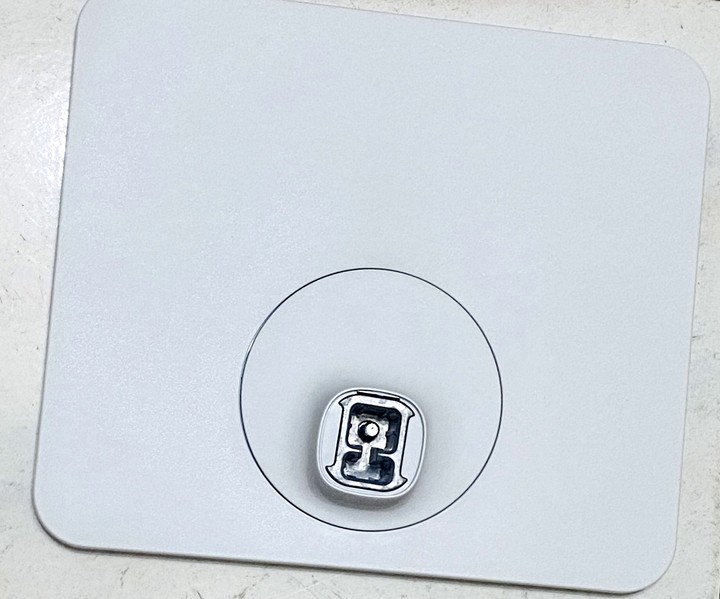
- 螢幕

- 說明書
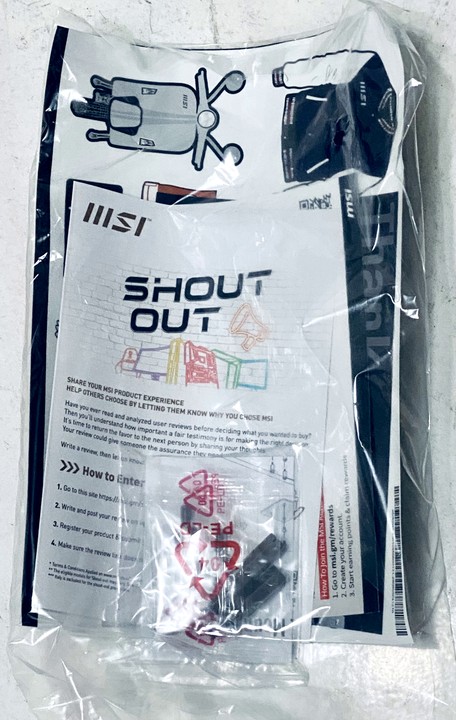
面板:IPS面板
解析度:1920X1080 FHD解析度
反應時間:5ms
更新頻率:75Hz
靜態對比度:1,000:1
亮度:250 cd/m2
可視角度:178度/178度
主要吸引我的特色有二:
第一,可旋轉的螢幕:
螢幕在正常的橫向狀態,可從左邊轉到右邊的(順時鐘)90°;還可以再轉回來,從右邊轉到左邊的(逆時鐘)90°。在電腦的「螢幕設定」中設定為270°(或90°),便可以輕鬆地看透長不見底的網頁。
- 橫向螢幕

- 縱向螢幕

- 螢幕設定為270度或90度
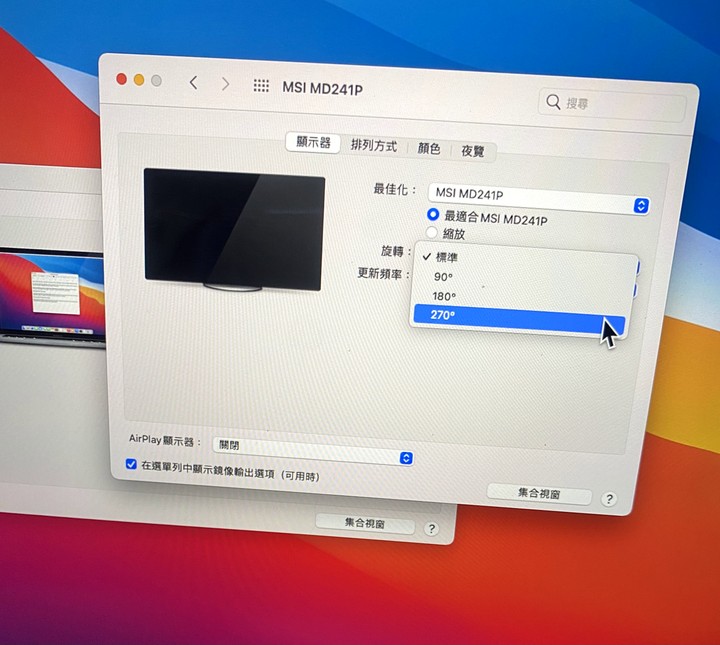
- 看長網頁示意圖
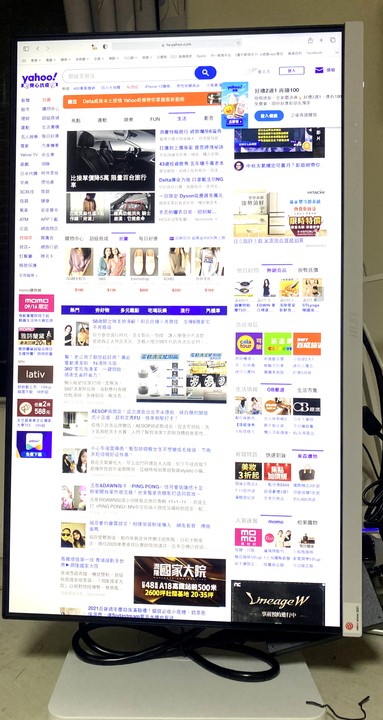
- 螢幕高低調整處
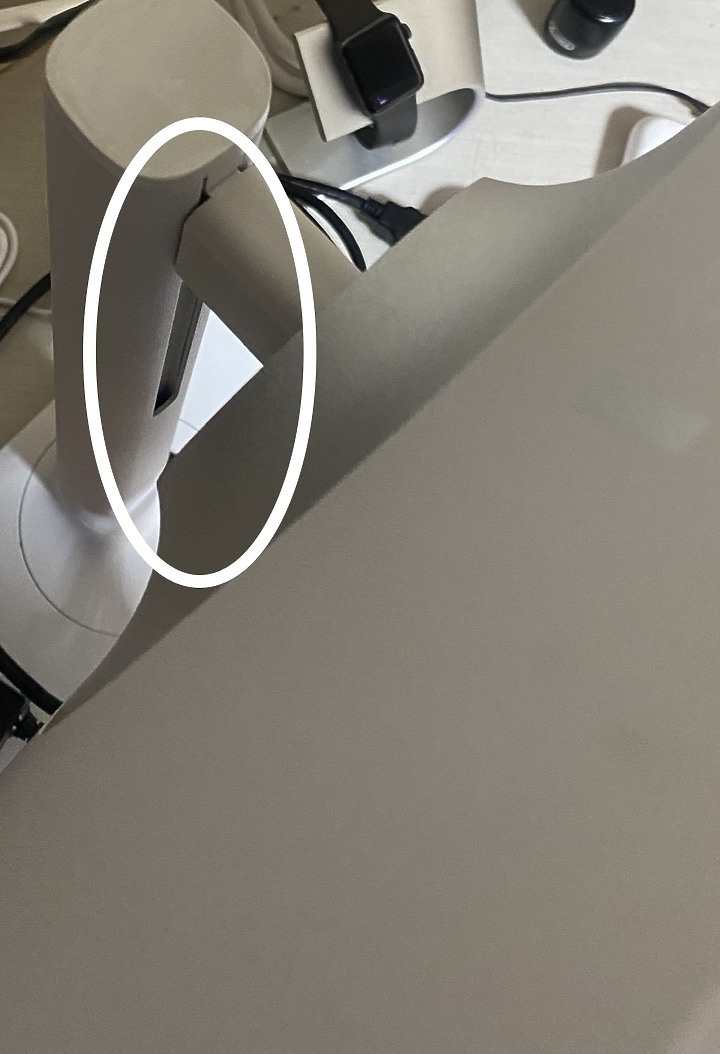
- 螢幕向下調低
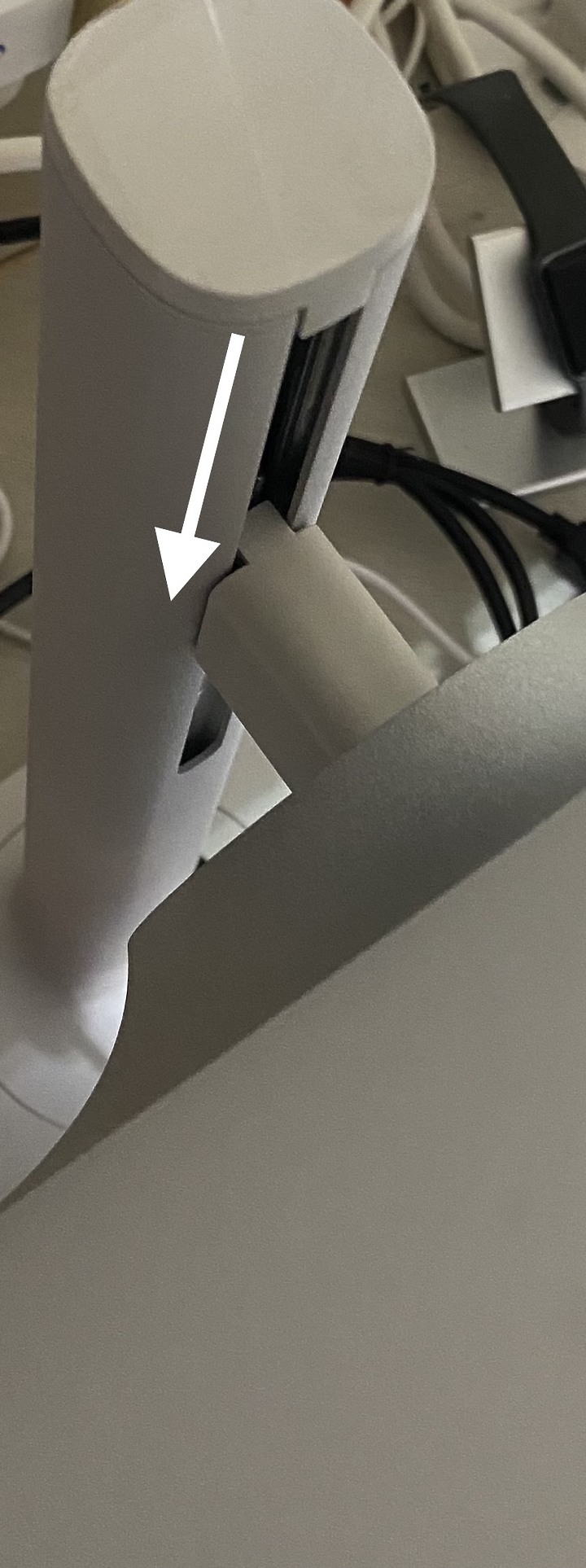
我的MacBook pro 只有Type c 端口,只要透過Type c to Type c的數據線就能將MacBook的影音同步或延伸到顯示器上,不需額外添購Type c to HDMI轉接器。
- 螢幕後的Type c埠

- 連接電腦與螢幕的Type c埠
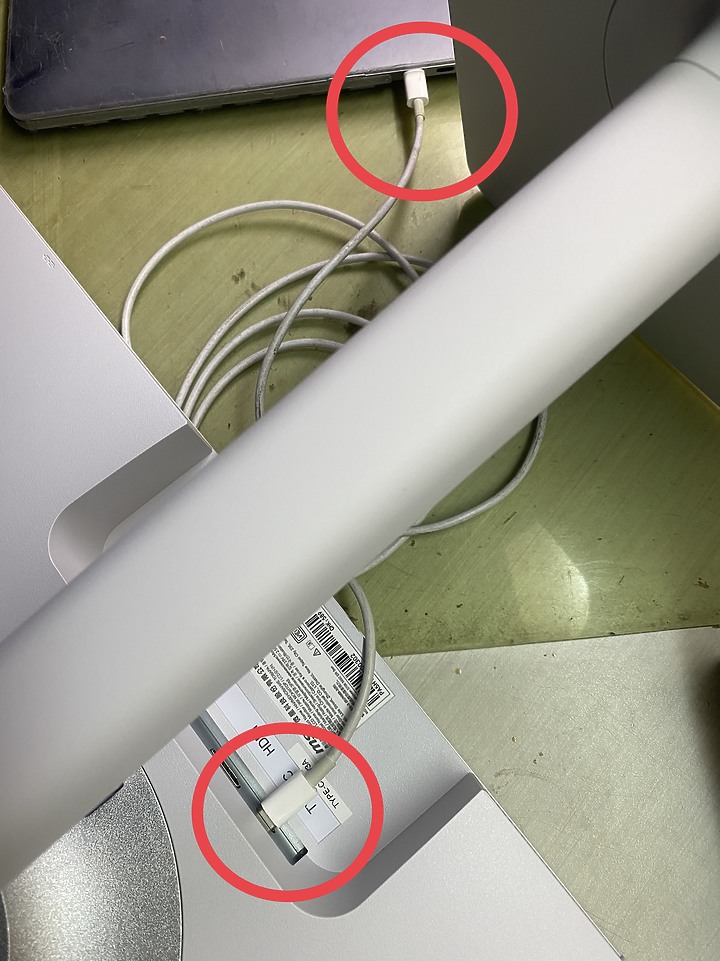
第一,您電腦的Type c端口要有影像輸出的功能(也就是DP,DisplayPort);第二就是傳輸線須支援影音傳輸,有些Type c線只有充電的功能。我起初是將蘋果電腦附的Type c充電線對插電腦和螢幕的端口,縱使「顯示器設定」將輸入源從HDMI切換到Type c還是會顯示「無訊號來源」的紅色字樣。
- 按顯示器的M鍵
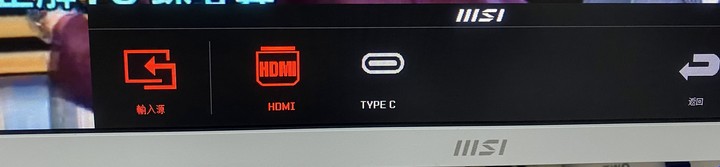
- 將輸入源切換至Type c
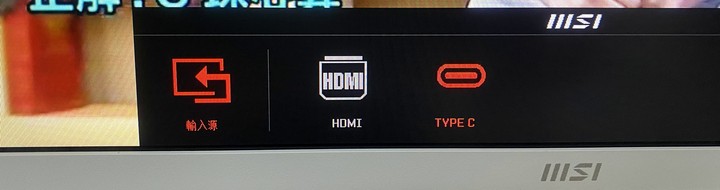
我在Googlemeet 的畫面分享功能,分享MacBook Pro的畫面給家長,透過筆電播放投影片的畫面向家長宣達溝通,用MD241PW 畫面檢視家長與會的情況。
有了MD241pw,期待在未來的線上教學,能夠不再為了檢視學生的上課情況而讓自己雙眼疲憊、腰痠背痛。
- 在GoogleMeet設定要分享的螢幕
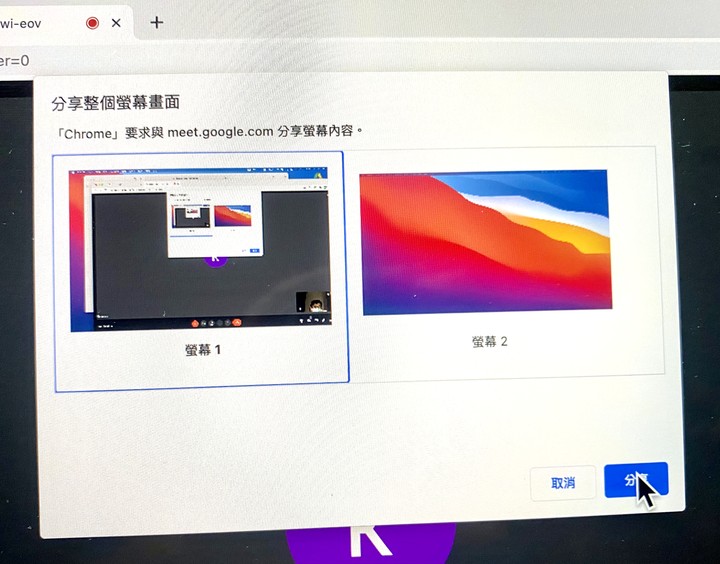
- MD241檢視家長與會狀況
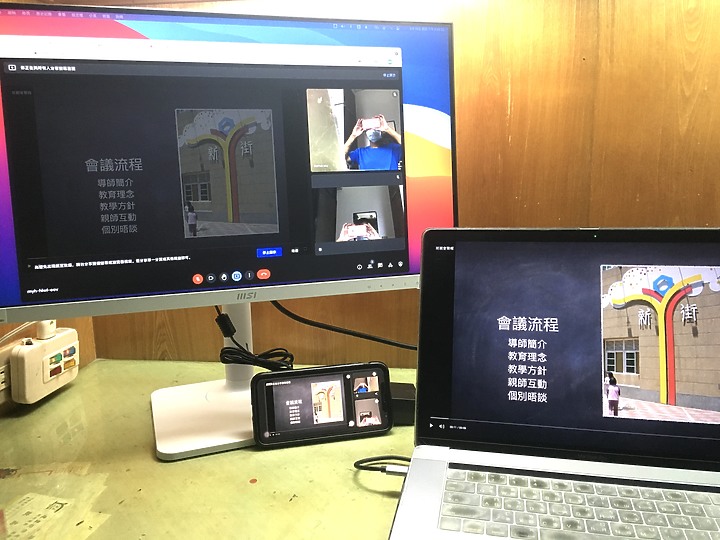
#MSI






























































































